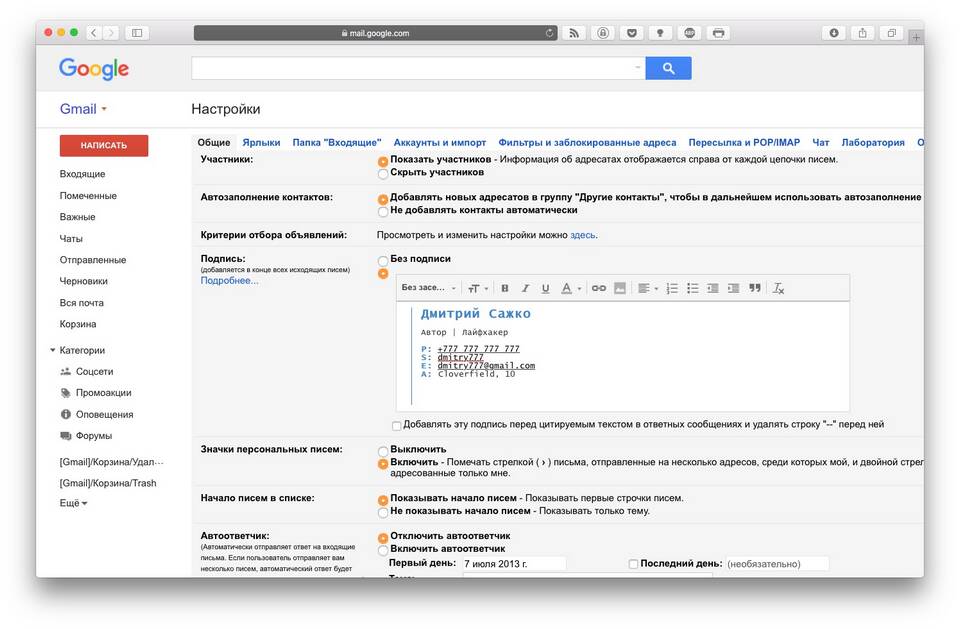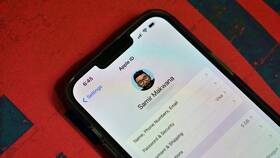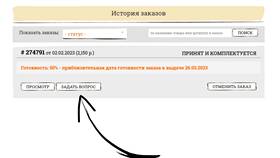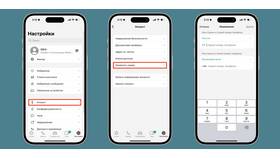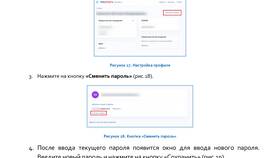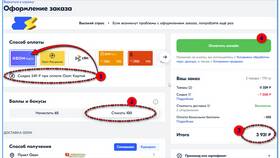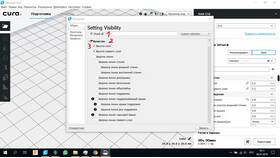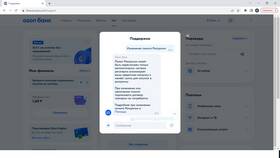Настройка подписи в Gmail позволяет автоматически добавлять контактную информацию и другие данные в отправляемые письма. Рассмотрим процесс создания и редактирования подписи в веб-версии и мобильном приложении.
Содержание
Изменение подписи в веб-версии
| Шаг | Действие |
| 1 | Откройте Gmail в браузере |
| 2 | Нажмите на значок шестеренки → "Все настройки" |
| 3 | Перейдите на вкладку "Подпись" |
| 4 | Создайте новую или отредактируйте существующую подпись |
| 5 | Нажмите "Сохранить изменения" внизу страницы |
Настройка подписи в мобильном приложении
- Откройте приложение Gmail
- Нажмите на значок меню (три линии)
- Выберите "Настройки"
- Тапните по вашему аккаунту
- Прокрутите до раздела "Подпись мобильной почты"
- Введите или измените текст подписи
- Нажмите "Назад" для сохранения
Возможности форматирования
- Изменение шрифта и размера текста
- Добавление ссылок на сайты и соцсети
- Вставка изображений (логотипов, фото)
- Использование разделительных линий
- Добавление контактной информации
Рекомендации по созданию подписи
| Элемент | Рекомендации |
| Имя и должность | Полное имя и профессиональная позиция |
| Контактные данные | Телефон, альтернативный email |
| Ссылки | Официальный сайт, LinkedIn |
| Дизайн | Сдержанное оформление, читаемый шрифт |
Важно:
Gmail позволяет создавать разные подписи для новых писем и ответов/пересылок. Для активации этой функции в настройках включите опцию "Использовать разные подписи" и настройте каждую версию отдельно.
Примечание:
Изменения подписи применяются только к новым письмам и не влияют на уже отправленные сообщения. Для проверки результата рекомендуется отправить тестовое письмо себе или коллеге.